このガイドでは、TwitterまたはXアカウントを作成する方法をステップバイステップで説明します。Twitterは、世界中で最も有名なコミュニケーションプラットフォームの1つであり、他のユーザーとインタラクションを取り、リアルタイムで情報を共有することができます。Twitterを個人用またはビジネス用に使用したい場合でも、このガイドはアカウントを素早く簡単に設定するのに役立ちます。
主なポイント
- Twitter.comのウェブサイトまたは検索エンジンを介して直接Twitterに移動できます。
- アカウントを作成する際には、名前、電子メールアドレスまたは電話番号、生年月日を入力する必要があります。
- ユーザー名(ハンドル)には「Twitter」という単語を含めないように注意してください。
- 後でプロフィール画像やバイオグラフィを追加できるように、プライバシー設定を調整できます。
ステップバイステップガイド
1. Twitterにアクセス
Twitterアカウントの作成を開始するには、Webブラウザを開いてtwitter.comに移動します。必要に応じて、検索エンジンで「Twitter」と入力し、対応するリンクを選択することもできます。
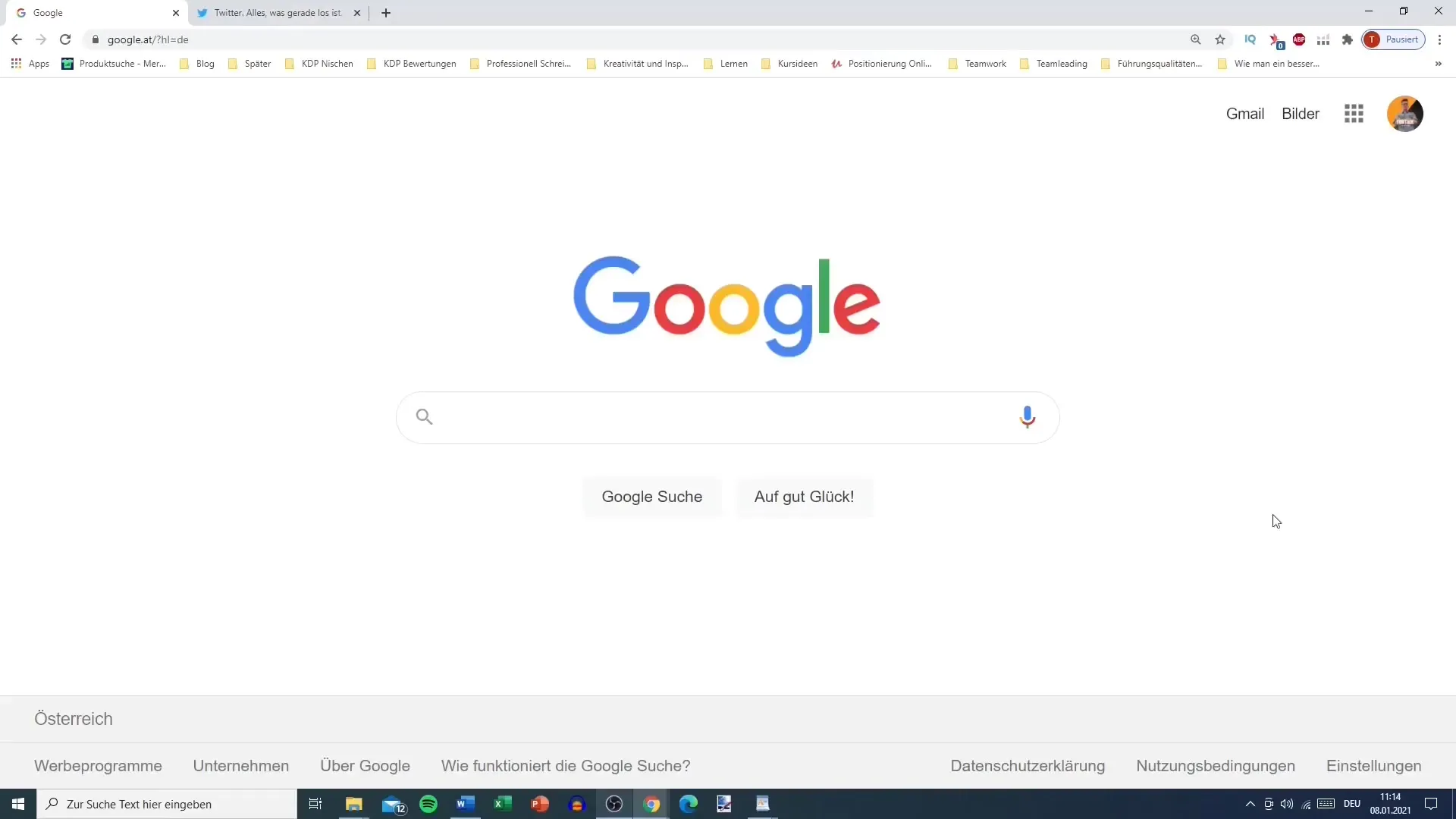
2. ログインせずに登録
Twitterのホームページで、アカウントを持っていない場合は「登録」オプションが表示されます。登録プロセスを開始するには、そのオプションをクリックします。
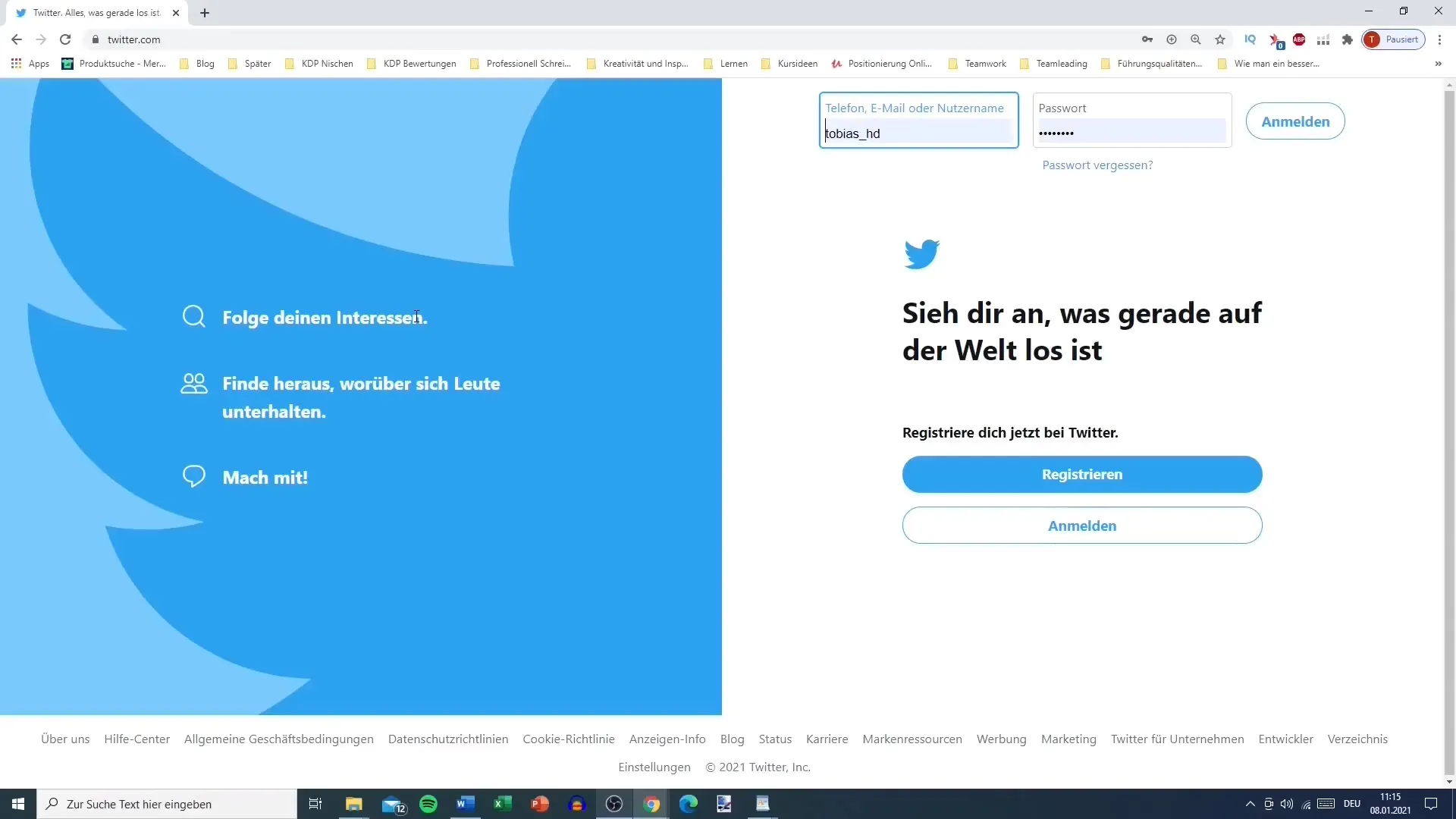
3. 個人情報の入力
今、あなたの名前を尋ねられます。50文字以内の名前を選択できます。ユーザー名には「Twitter」の単語を使用しないように注意してください。代わりに「TV」や「Talk」などの代替語を使用することができます。具体的には、「doglover.tv」や「tobitalk.at」などが挙げられます。
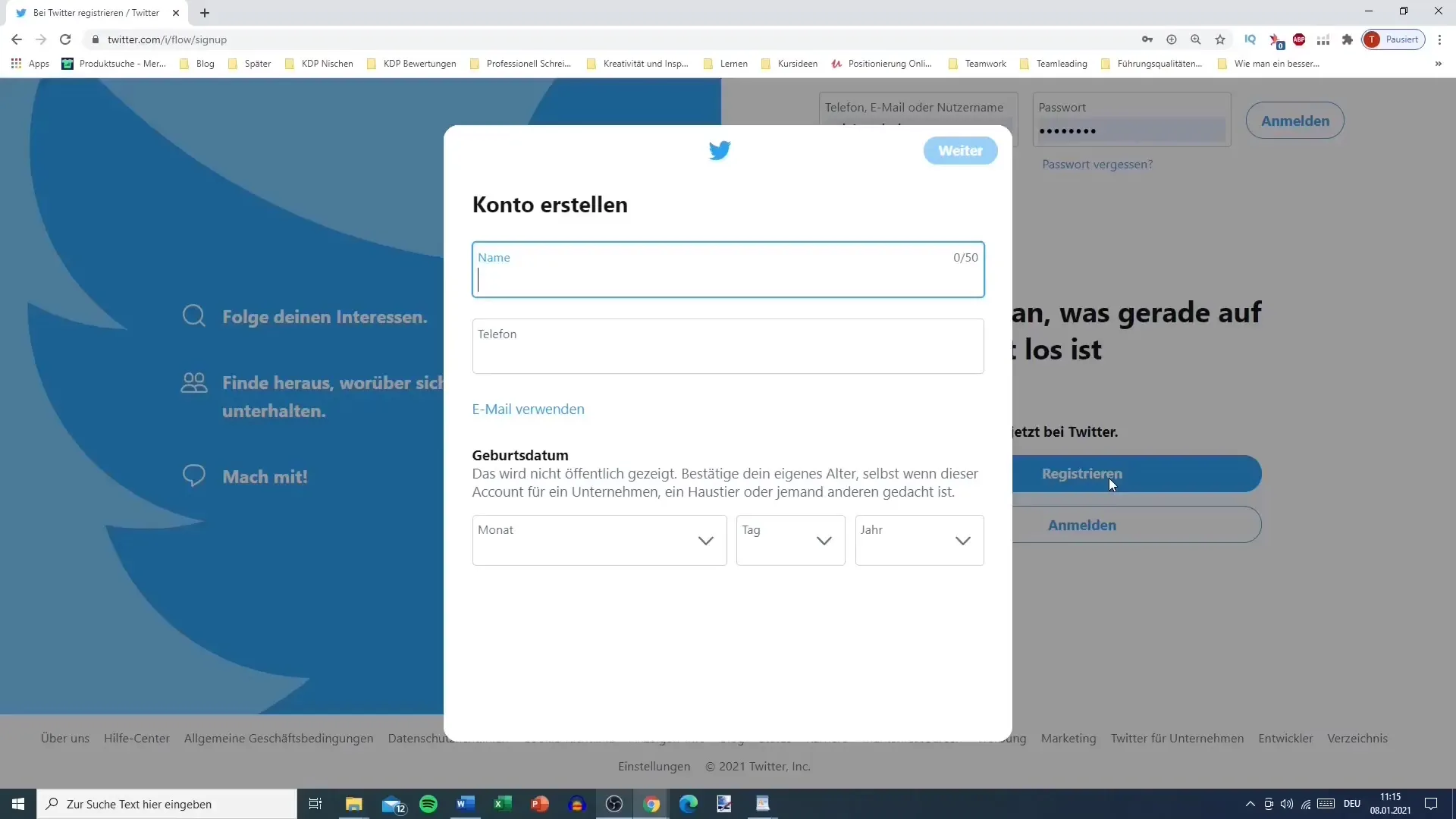
4. メールアドレスまたは電話番号と生年月日
次に、メールアドレスまたは電話番号を入力し、生年月日を選択します。これらの情報が必要ですが、アカウントを作成し、必要に応じてアイデンティティを確認します。
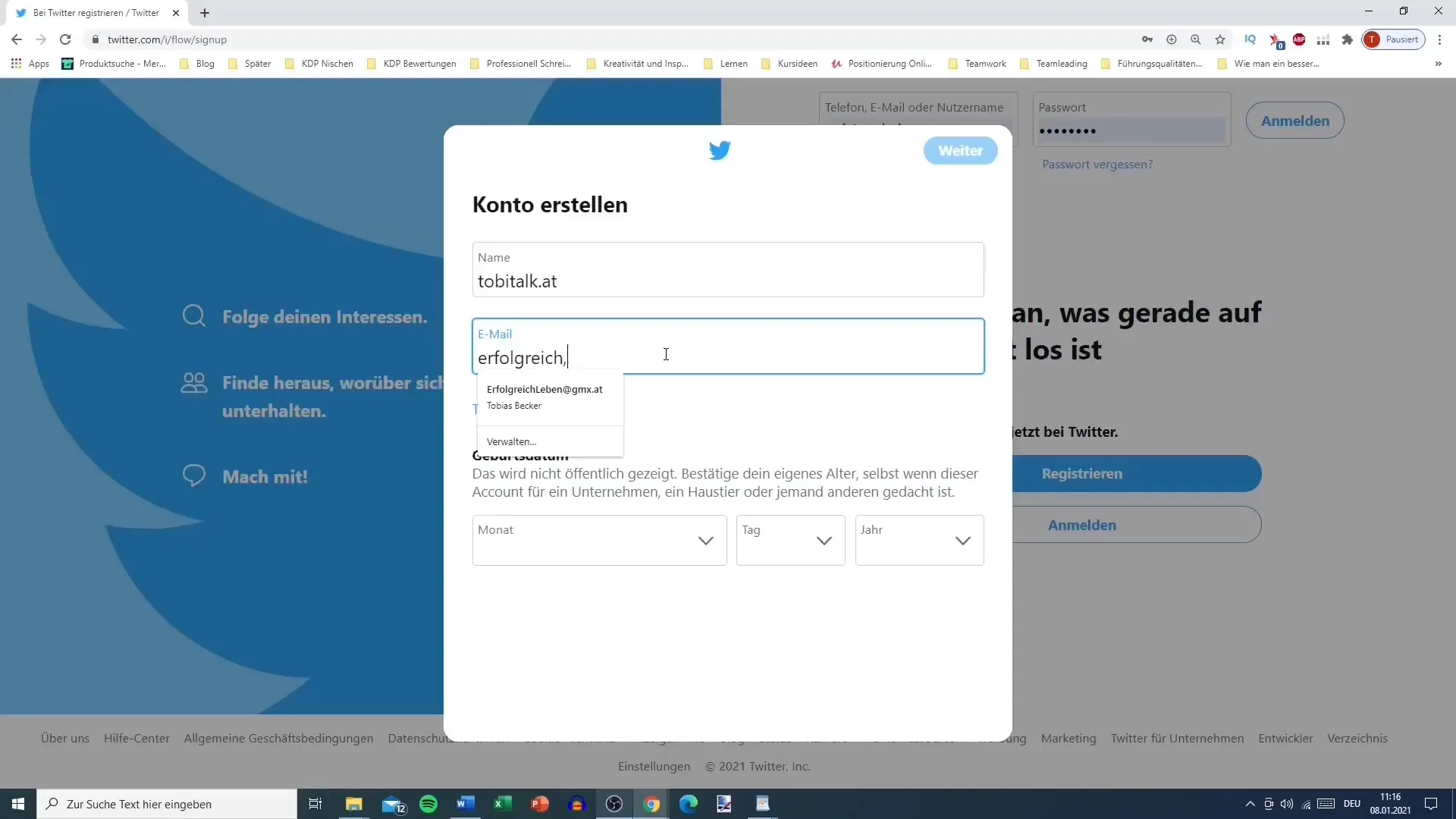
5. 他の設定を調整
Twitterは、体験をカスタマイズする機会を提供しています。Twitterからのメールを受け取るか、他のユーザーがあなたのメールアドレスを通じてあなたを見つけることを許可するかを選択できます。これらのオプションは、個人用途とビジネス用途でアカウントを別々に保持したい場合に特に重要です。
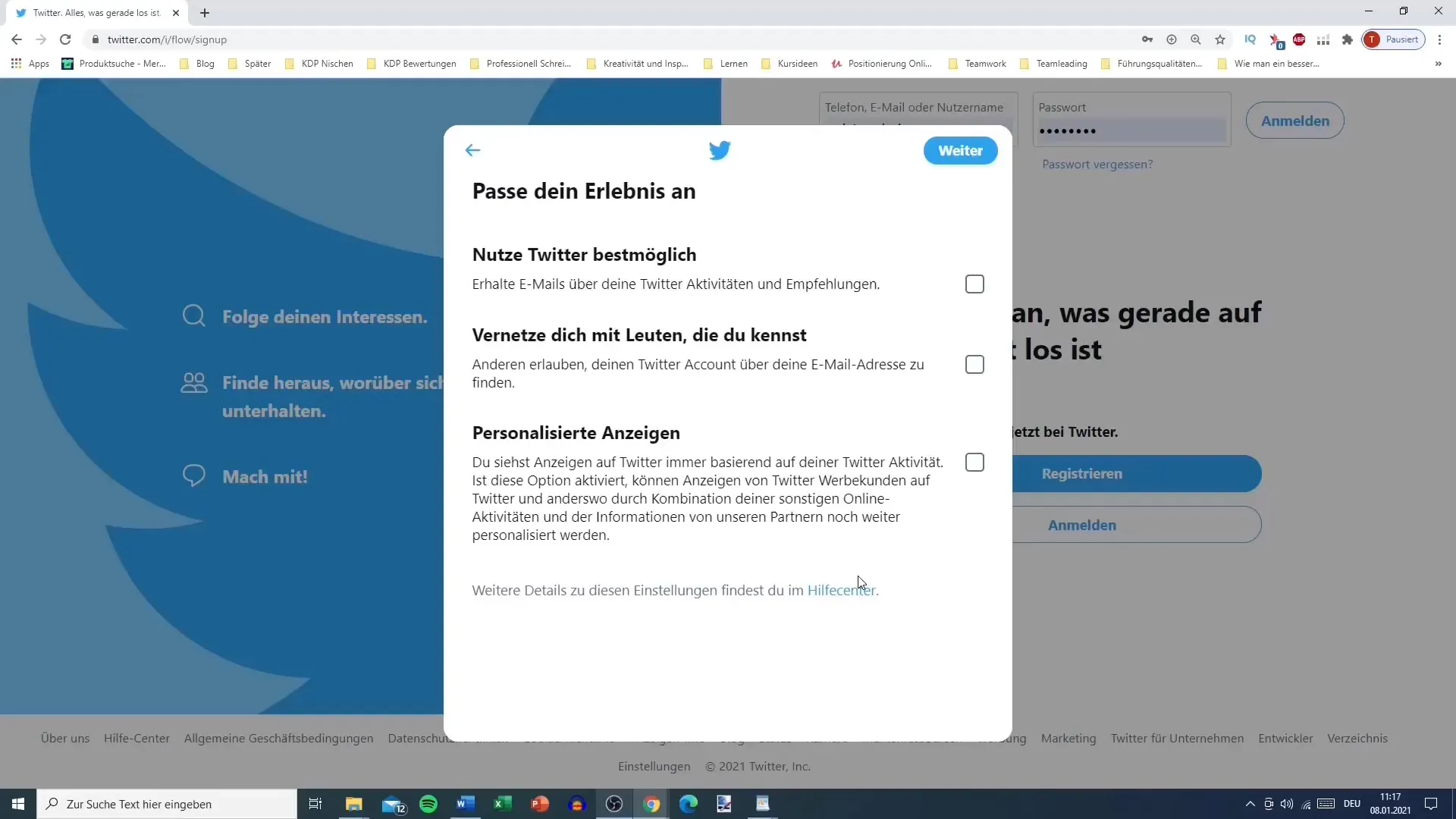
6. 登録プロセスを続行
情報を入力したら、[次へ]をクリックします。次に、メールで送信される確認コードを入力する必要があります。メールが届かない場合は、スパムフォルダーも確認してください。
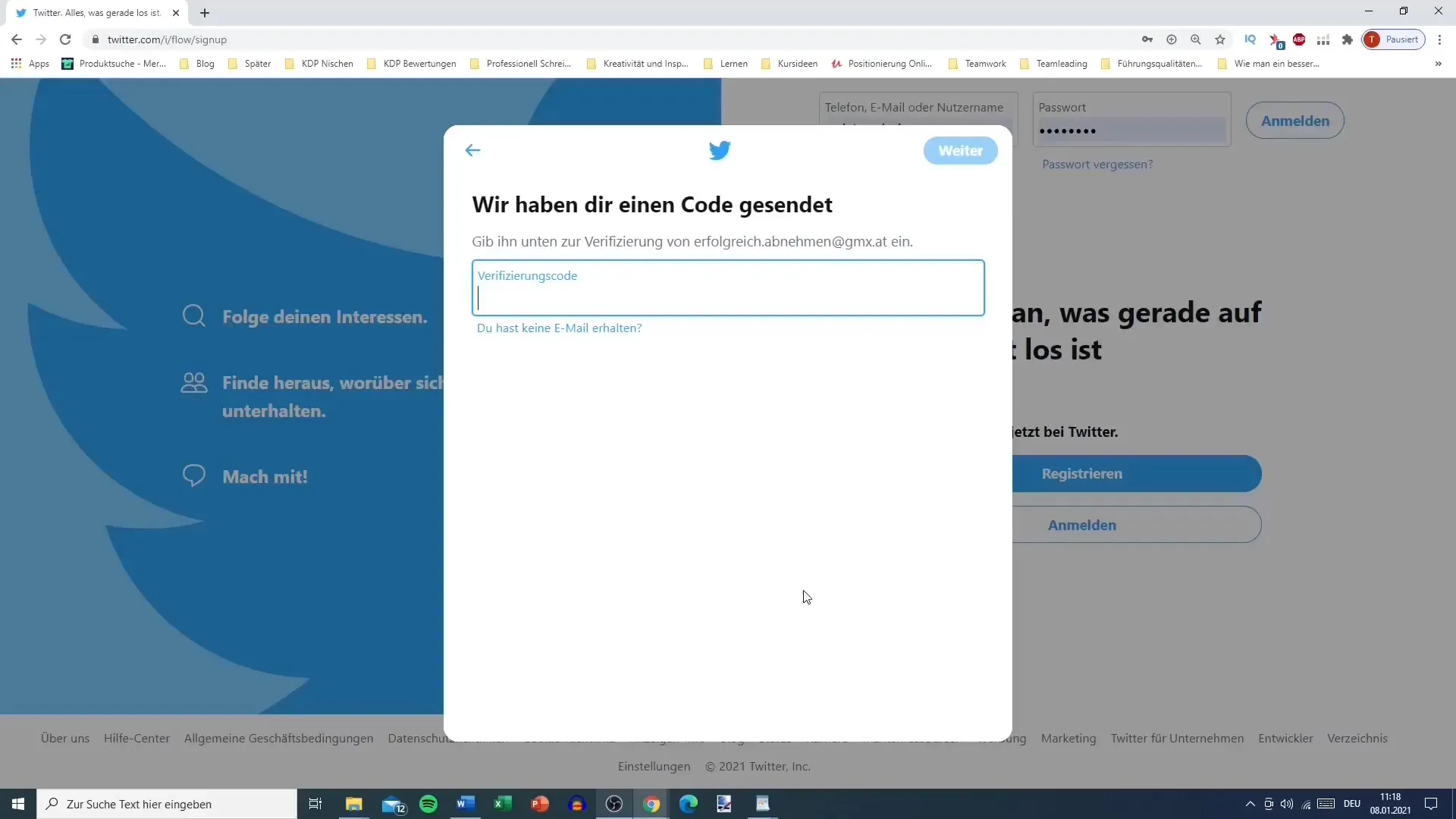
7. パスワードを設定
強力なパスワードはアカウントのセキュリティに重要です。8文字以上のパスワードを選択し、安全に保管するようにしてください。
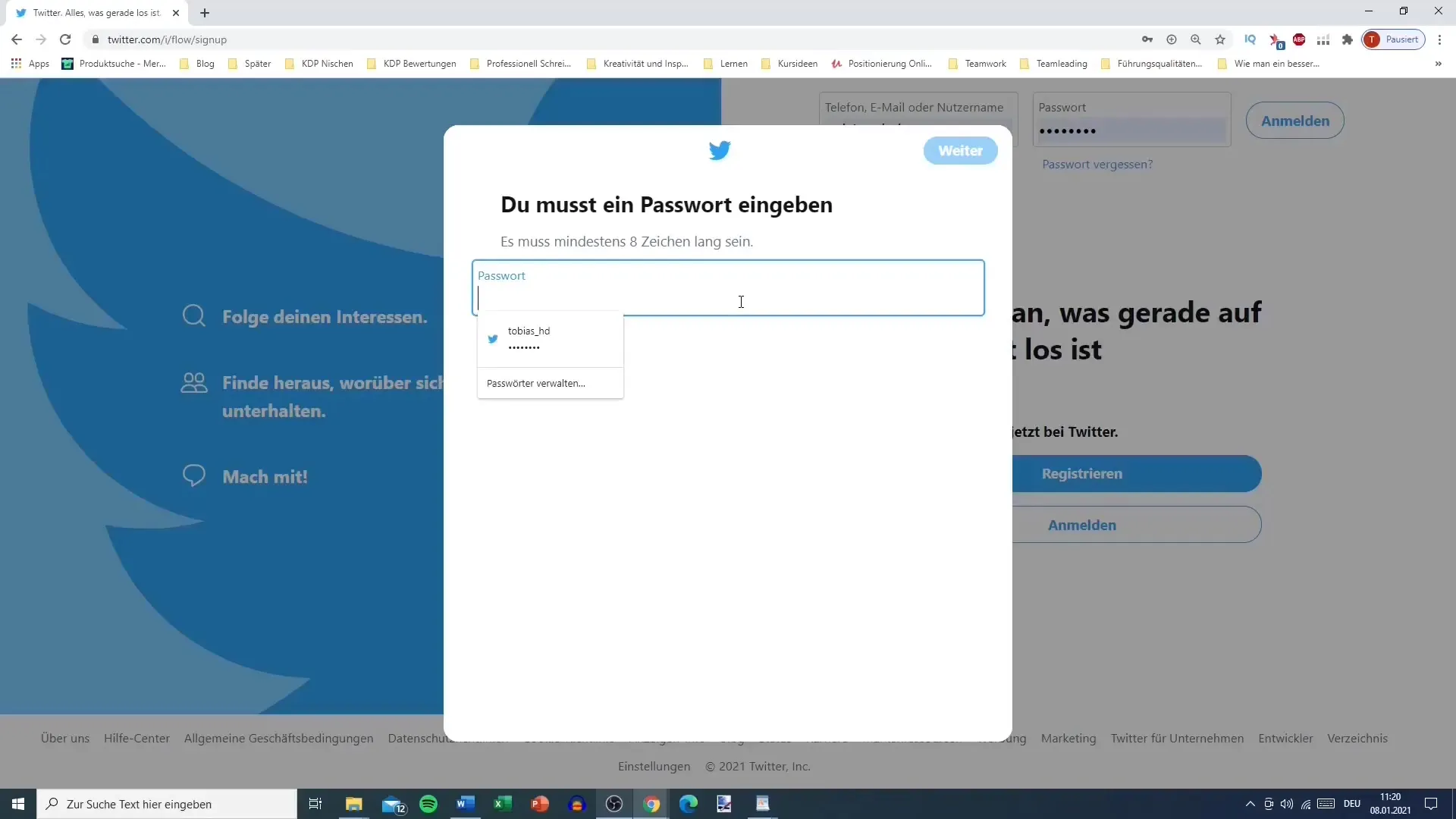
8. プロフィール画像とバイオグラフィ
次に、プロフィール画像をアップロードできます。画像は企業のロゴや個人の写真であっても構いません。また、この手順をスキップして後で実行することもできます。
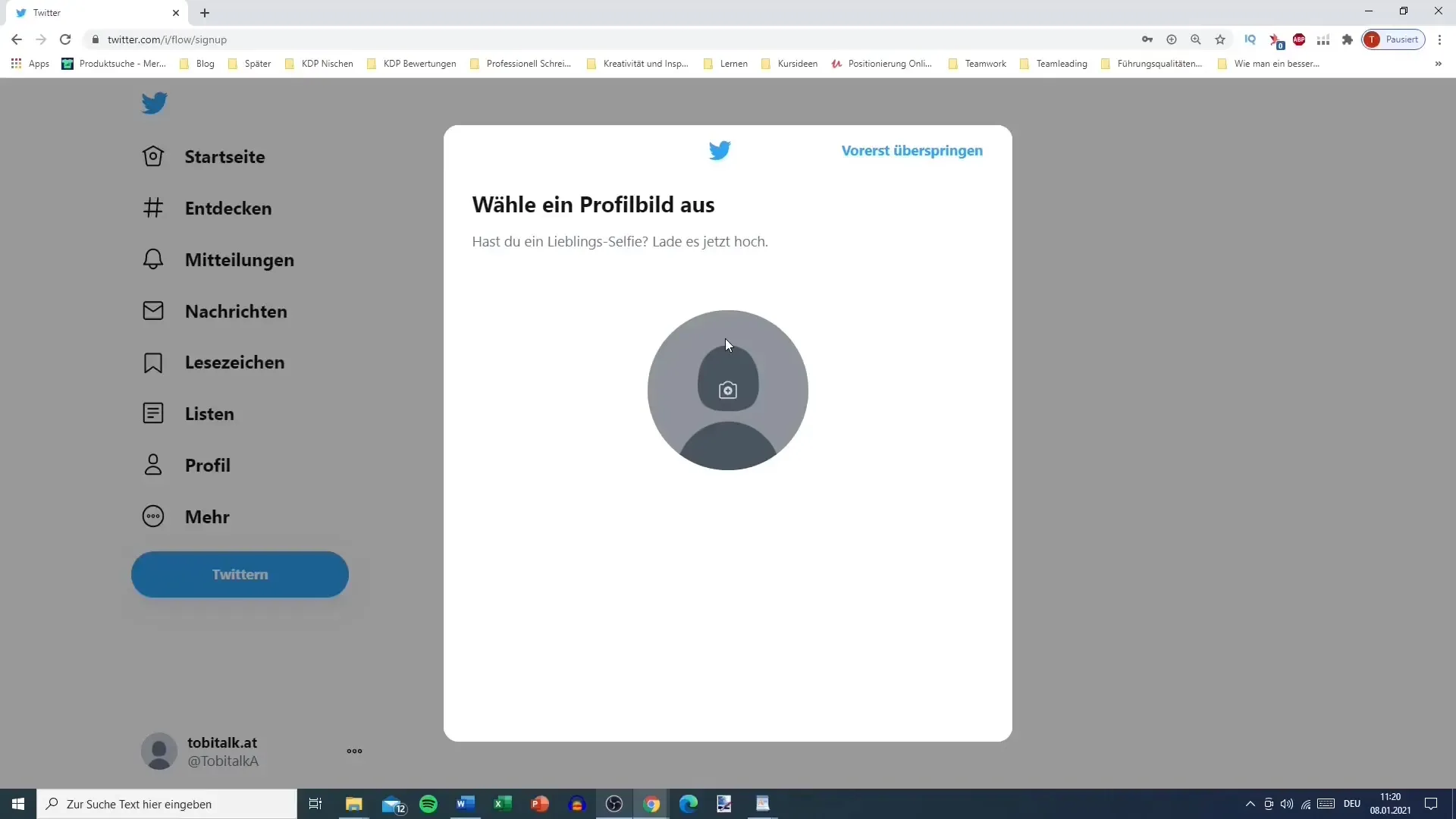
9. 興味を選択
今、フィードに関連コンテンツを表示するために興味を選択できます。スポーツ、ニュース、エンターテイメントなどのカテゴリを選択し、ビジネスや他の興味の対象を検索することもできます。
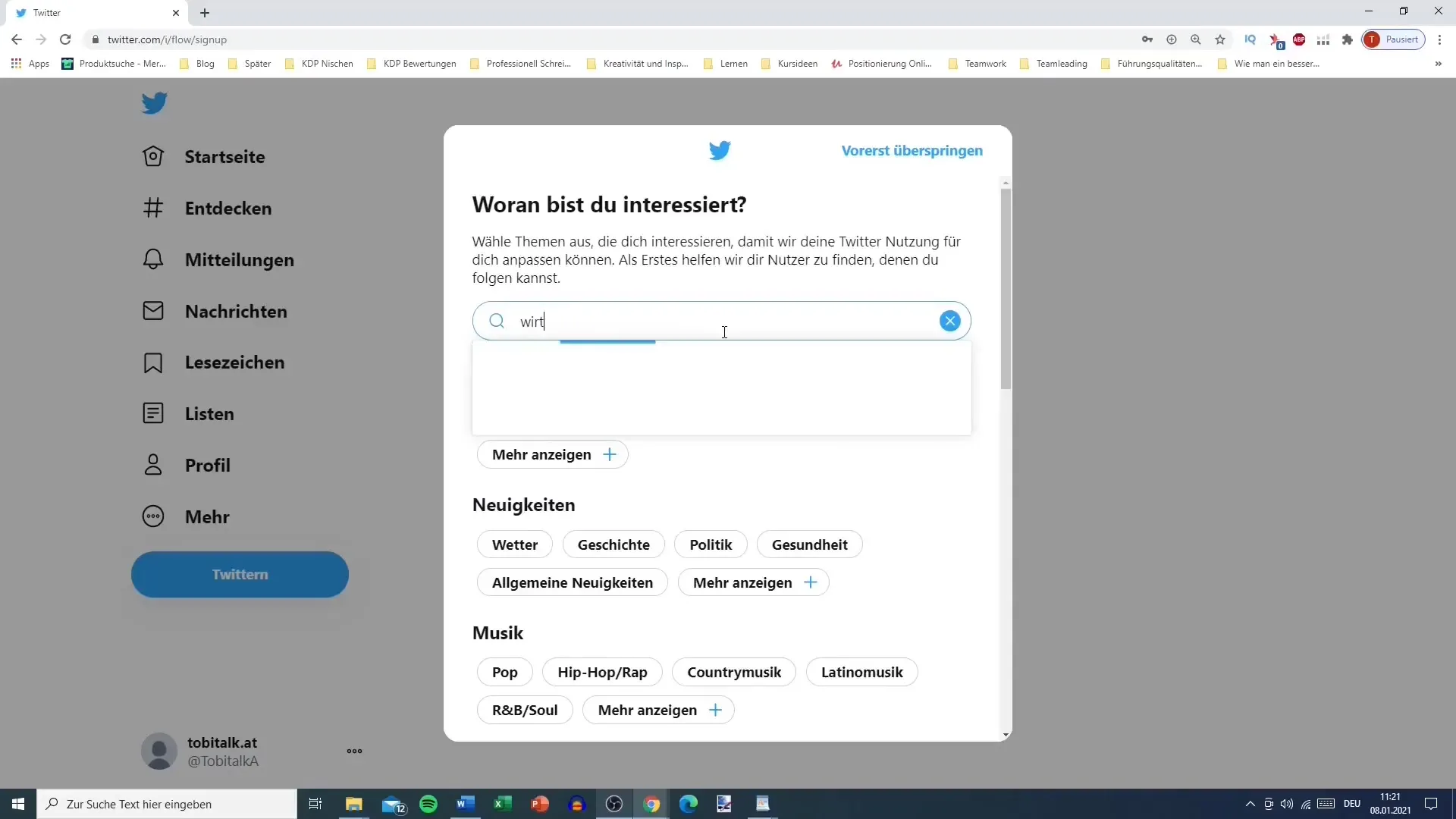
10. 次のユーザー
Twitterは、選択した興味に基づいて、あなたがフォローできるユーザーの提案をします。これらのオプションを今スキップして、後で自分でフォローしたい相手を選択できます。
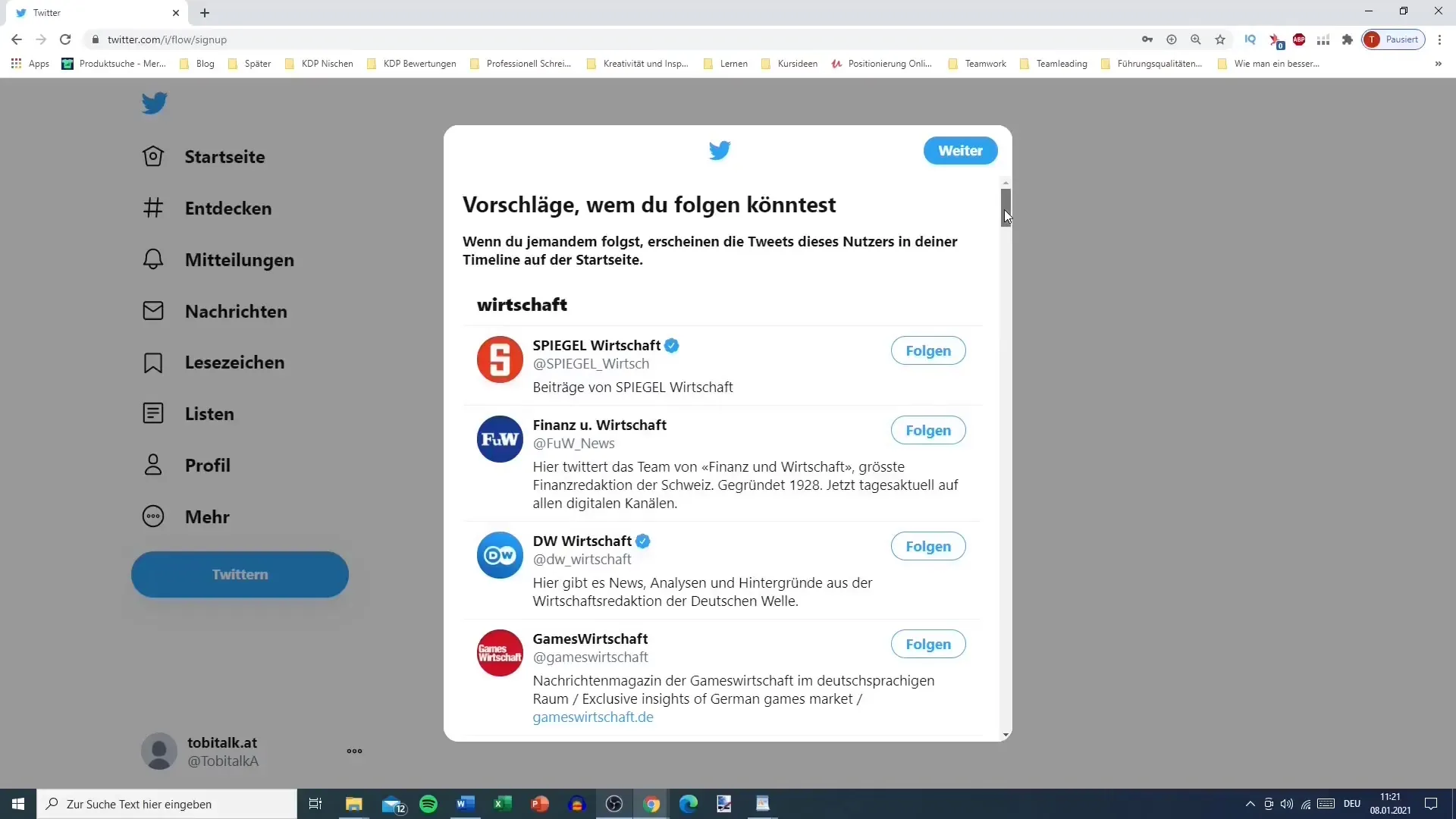
11. 通知の設定
最後に、Twitterからの通知を受け取るかどうかを決定できます。これらの設定は、プラットフォームの経験を積んだ後で変更できます。
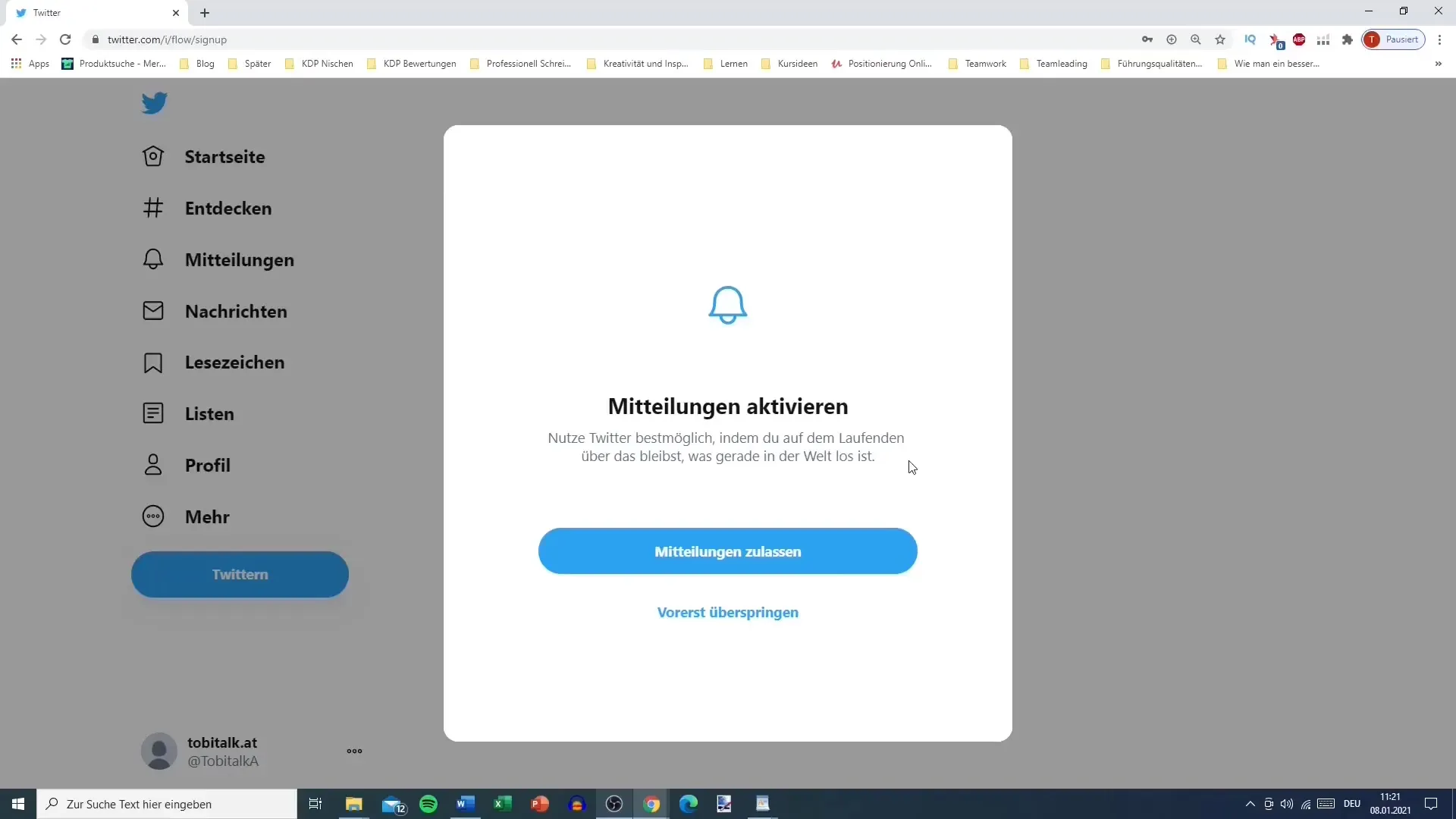
要約
このガイドでは、ステップバイステップでTwitterアカウントを作成する方法を学びました。名前や連絡先情報の入力からプロフィール設定や興味の調整まで、重要な手順をすべて網羅しました。今や他のユーザーと繋がり、コンテンツを共有するためにTwitterを活用する準備が整いました。
よくある質問
Twitterアカウントの作成にはどのくらい時間がかかりますか?通常、Twitterアカウントの作成には数分しかかかりませんが、情報を入力する速度によって異なります。
後でTwitterのユーザーネームを変更できますか?はい、Twitterアカウントの設定でいつでもユーザーネームを変更できます。
認証コードを受け取らなかった場合はどうなりますか?認証コードを受け取れない場合は、スパムフォルダを確認するか、「メールが届かなかった場合」のオプションを選択して新しいメールを要求できます。
電話番号を入力する必要がありますか?電話番号の入力は任意ですが、アカウントのセキュリティを向上させ、アクセスを容易にするのに役立つことがあります。
後でプロフィール画像を変更するにはどうすればいいですか?「アカウント設定」の中の「プロフィールを編集」でいつでもプロフィール画像を変更できます。


